Ubuntu 20.04 使用mysql-server_8.0.31-1ubuntu20.04_amd64.deb-bundle.tar安装MySQL 8.0.31
MySQL安装
sudo wget https://cdn.mysql.com/archives/mysql-8.0/mysql-server_8.0.31-1ubuntu20.04_amd64.deb-bundle.tar下载MySQL文件。

sudo mkdir /mysql8创建目录。

sudo tar -xf mysql-server_8.0.31-1ubuntu20.04_amd64.deb-bundle.tar -C /mysql8进行解压。

需要使用到的安装命令如下:
sudo dpkg -i /mysql8/mysql-community-client-plugins_8.0.31-1ubuntu20.04_amd64.deb
sudo dpkg -i /mysql8/mysql-community-client-core_8.0.31-1ubuntu20.04_amd64.deb
sudo dpkg -i /mysql8/mysql-common_8.0.31-1ubuntu20.04_amd64.deb
sudo dpkg -i /mysql8/mysql-community-client_8.0.31-1ubuntu20.04_amd64.deb
sudo dpkg -i /mysql8/libmysqlclient21_8.0.31-1ubuntu20.04_amd64.deb
sudo dpkg -i /mysql8/libmysqlclient-dev_8.0.31-1ubuntu20.04_amd64.deb
sudo apt install -y libmecab2
sudo dpkg -i /mysql8/mysql-community-server-core_8.0.31-1ubuntu20.04_amd64.deb
sudo dpkg -i /mysql8/mysql-client_8.0.31-1ubuntu20.04_amd64.deb
sudo dpkg -i /mysql8/mysql-community-server_8.0.31-1ubuntu20.04_amd64.deb
需要输入密码接下来就是上边命令图文安装步骤:
sudo dpkg -i /mysql8/mysql-community-client-plugins_8.0.31-1ubuntu20.04_amd64.deb
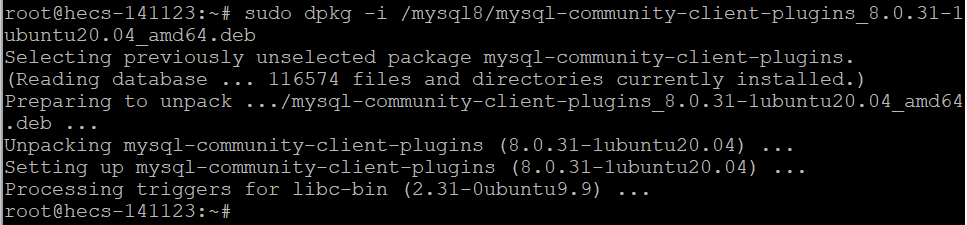
sudo dpkg -i /mysql8/mysql-community-client-core_8.0.31-1ubuntu20.04_amd64.deb
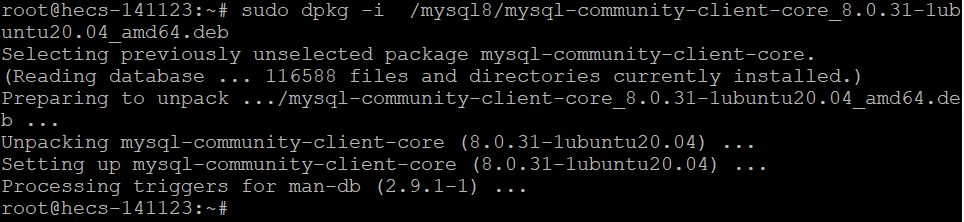
sudo dpkg -i /mysql8/mysql-common_8.0.31-1ubuntu20.04_amd64.deb
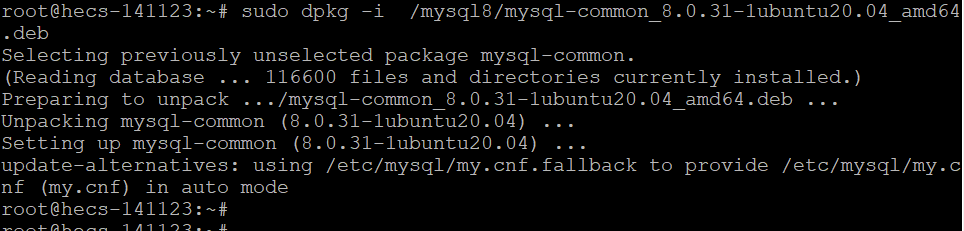
sudo dpkg -i /mysql8/mysql-community-client_8.0.31-1ubuntu20.04_amd64.deb
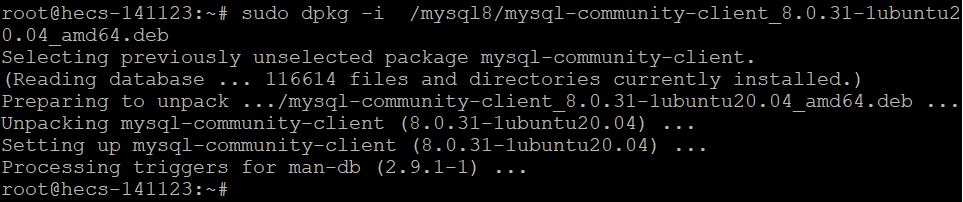
sudo dpkg -i /mysql8/libmysqlclient21_8.0.31-1ubuntu20.04_amd64.deb
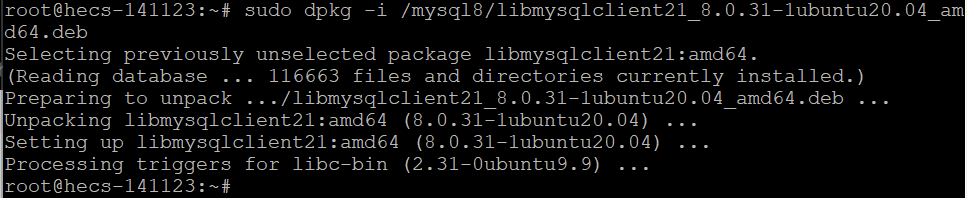
sudo dpkg -i /mysql8/libmysqlclient-dev_8.0.31-1ubuntu20.04_amd64.deb
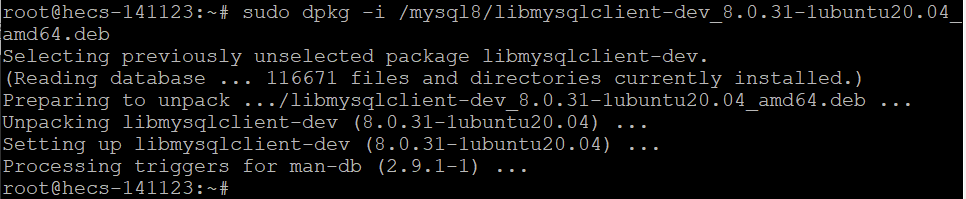
sudo apt install -y libmecab2
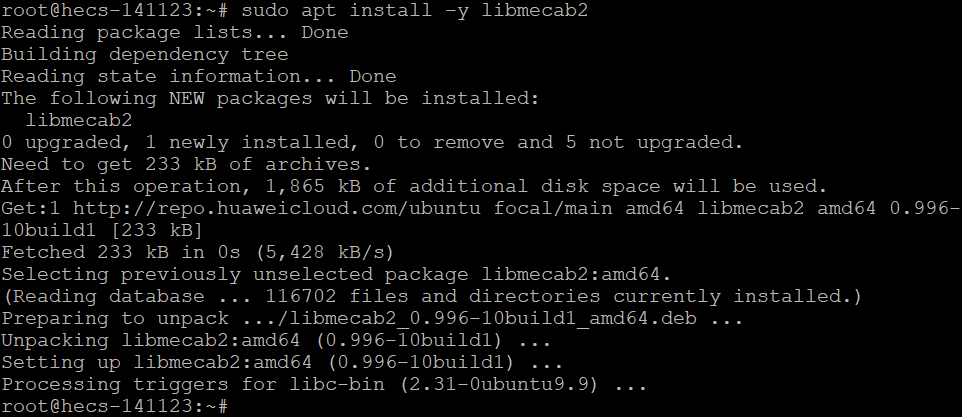
sudo dpkg -i /mysql8/mysql-community-server-core_8.0.31-1ubuntu20.04_amd64.deb
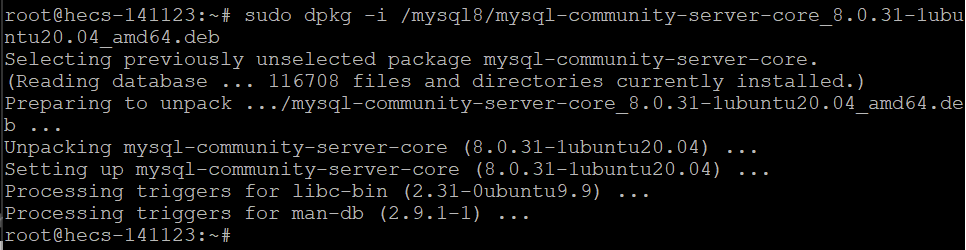
sudo dpkg -i /mysql8/mysql-client_8.0.31-1ubuntu20.04_amd64.deb

sudo dpkg -i /mysql8/mysql-community-server_8.0.31-1ubuntu20.04_amd64.deb就提示输入密码。

输入密码之后,需要用↓选中ok按回车键。
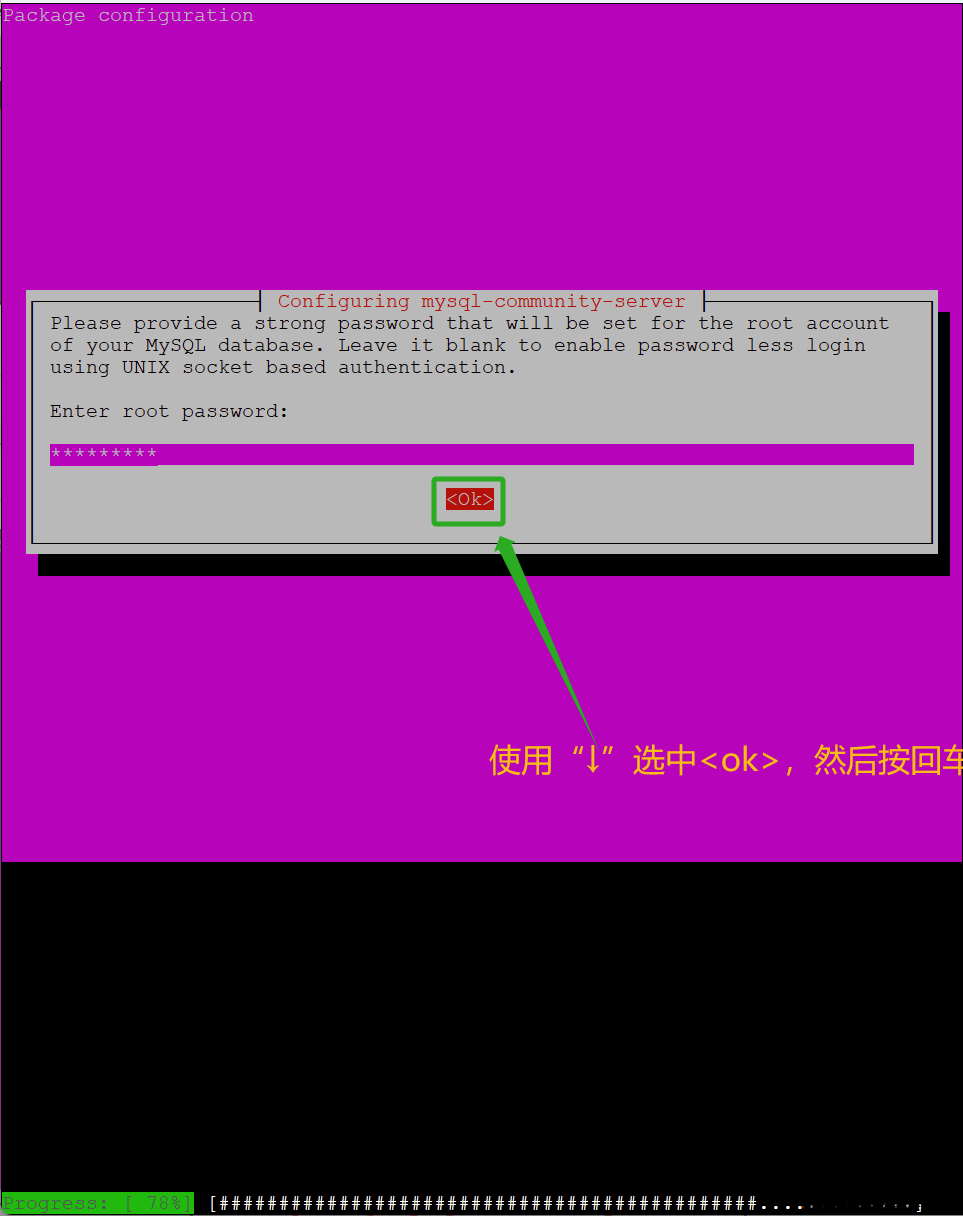
之后再次输入密码。
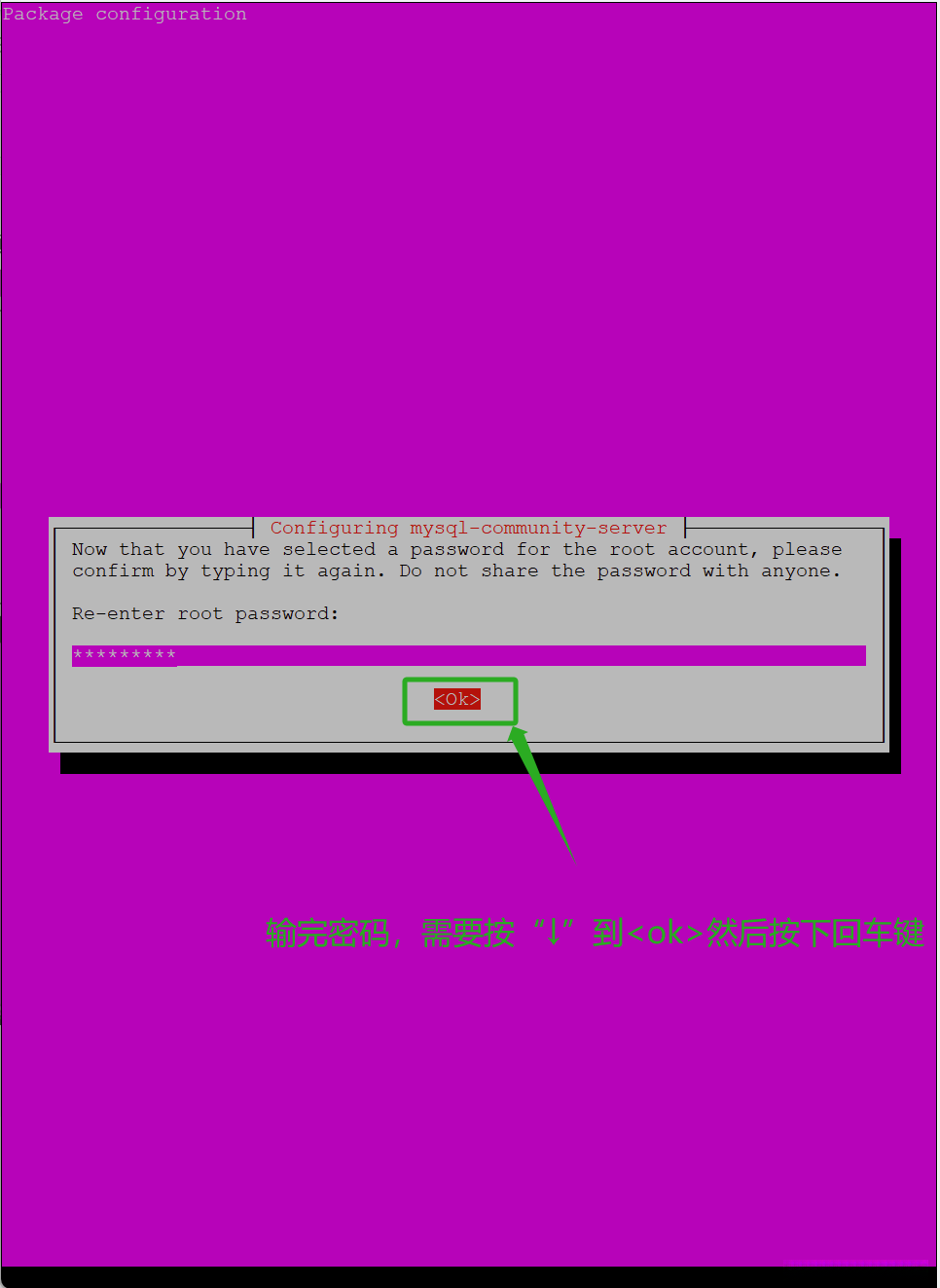
然后按下→选中<ok>再次按下回车键。
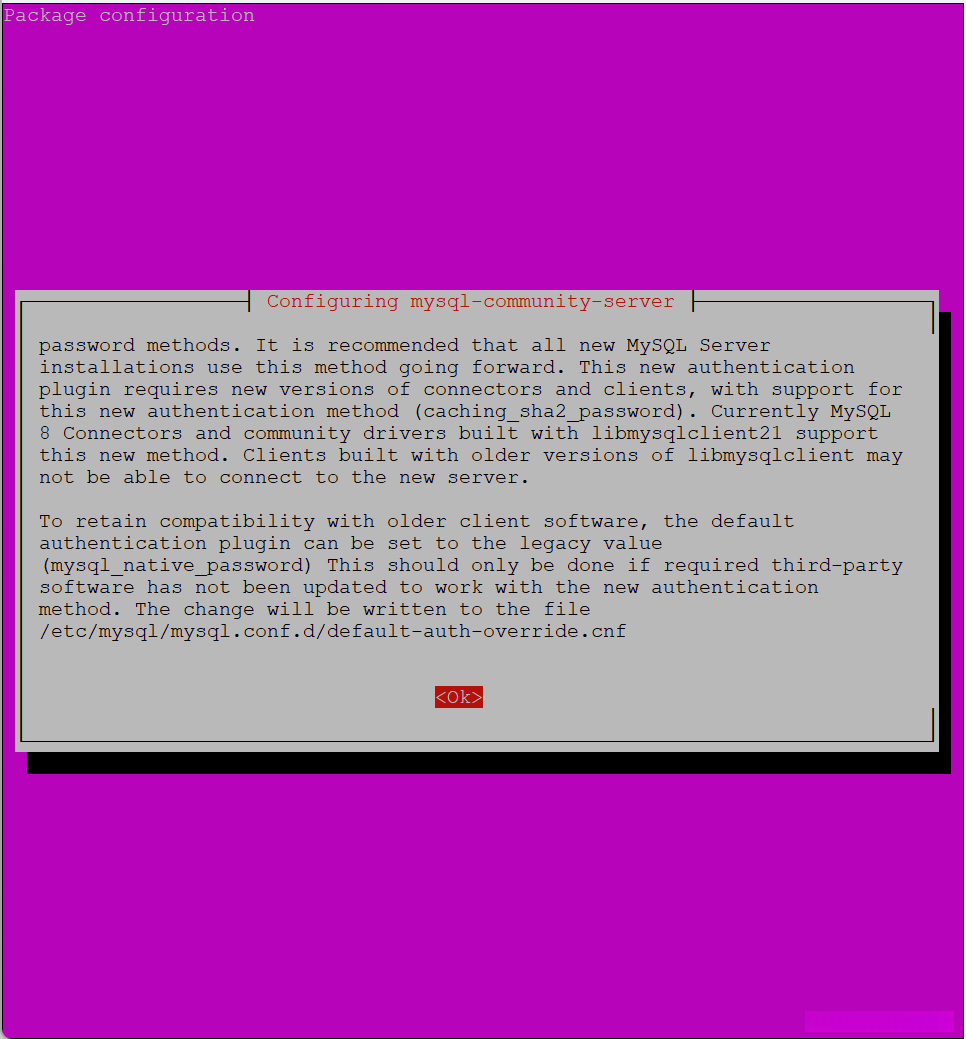
然后按下→选中<ok>按下回车键。
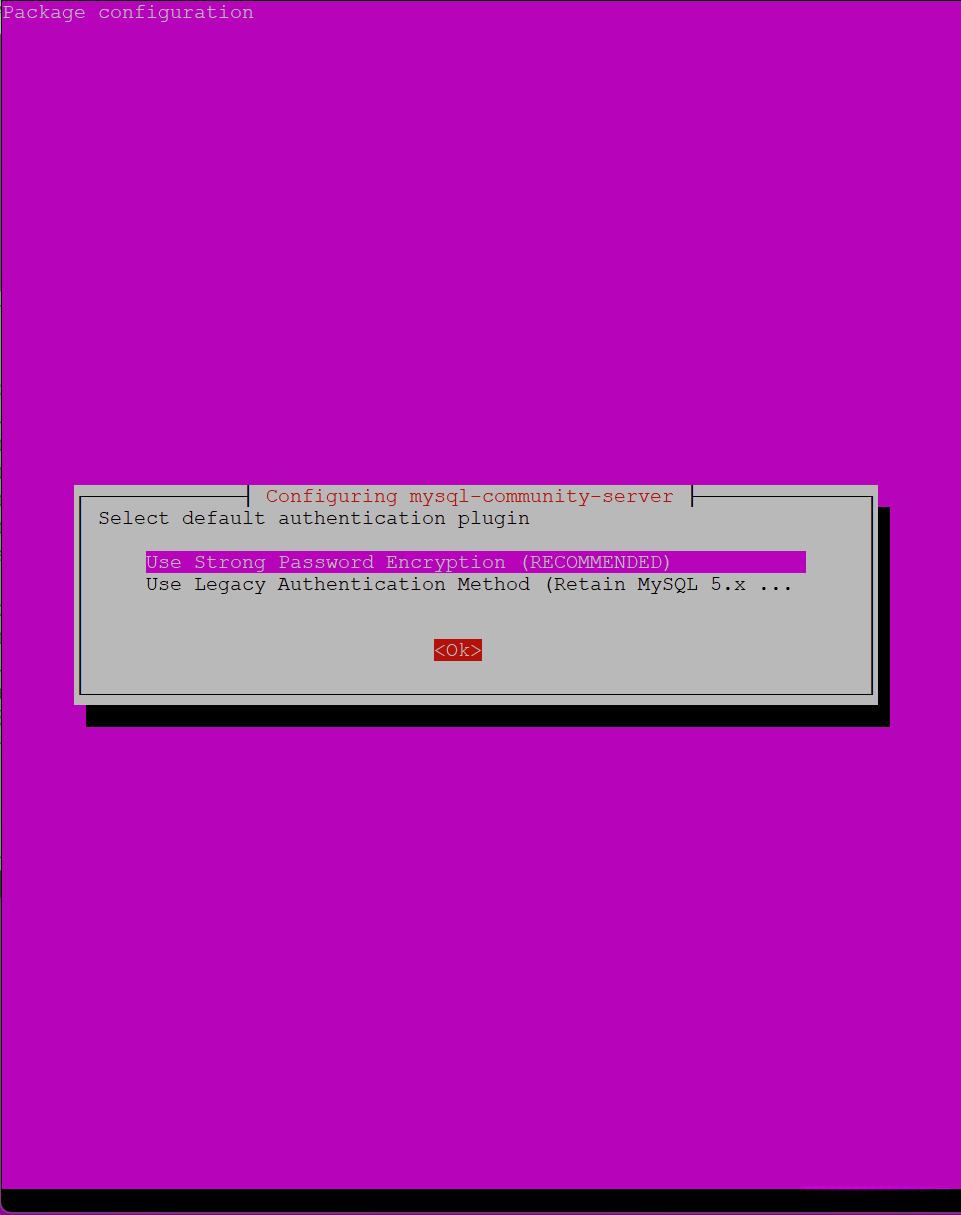
执行完成如下图:
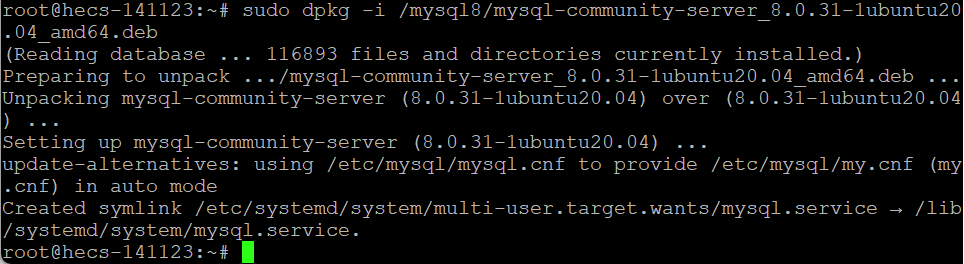
sudo systemctl start mysql进行启动,systemctl status mysql可以看到状态是active (running)。

此文章为9月Day 24学习笔记,内容来源于极客时间《运维监控系统实战笔记》。
